“Bỏ túi” cách vệ sinh bàn phím MacBook đúng cách

Nội dung
Bàn phím MacBook sử dụng lâu ngày có thể xảy ra những hiện tượng như liệt phím, kẹt phím, chạm chập phím,... Nguyên nhân có khi là do bạn không vệ sinh bàn phím thường xuyên, để hạn chế những tình huống xấu, dưới đây sẽ giới thiệu đến bạn cách vệ sinh bàn phím MacBook đúng cách.
Các vấn đề gặp phải khi chưa dùng cách vệ sinh bàn phím MacBook

Tắt máy đột ngột
Bụi bẩn tích tụ lâu ngày sẽ ảnh hưởng đến linh kiện phần cứng bên trong MacBook nhất là phần quạt tản nhiệt. Lúc này không đủ gió để tản nhiệt cho CPU hoạt động sẽ gây tình trạng máy nóng liên tục, từ đó gây ra hiện tượng máy tắt đột ngột. Nếu hiện tượng này xảy ra thường xuyên trong một thời gian dài chắc chắn sẽ ảnh hưởng trực tiếp đến tuổi thọ của MacBook.
Môi trường sử dụng
Việc MacBook bị nóng cũng làm giảm hiệu năng của máy, lúc này máy sẽ gặp tình trạng through volt – hiện tượng này hiểu đơn giản là giảm xung nhịp của CPU. Dễ hiểu hơn thì bạn đang làm việc trên Photoshop rất mượt thì máy đột nhiên chậm hẳn hoặc dừng lại. Đây cũng là dấu hiệu để nhắc nhở bạn hãy đi vệ sinh chiếc MacBook của mình ngay.
Quạt hoạt động gây ồn
Khi bụi bám bẩn nhiều, quạt tản nhiệt sẽ chạy nhanh hơn để giải nhiệt được cho CPU. Lúc này bạn sẽ nghe rõ được tiếng quạt chạy trong quá trình sử dụng. Một số chuyên gia khuyến nghị nên sử dụng phần mềm này, cài đặt quạt ở tốc độ tối đa sau 15-30 giây một lần để đạt kết quả tốt nhất. Những vấn đề này ảnh hưởng đến trải nghiệm làm việc của bạn rất nhiều.
Hướng dẫn cách vệ sinh bàn phím MacBook đơn giản
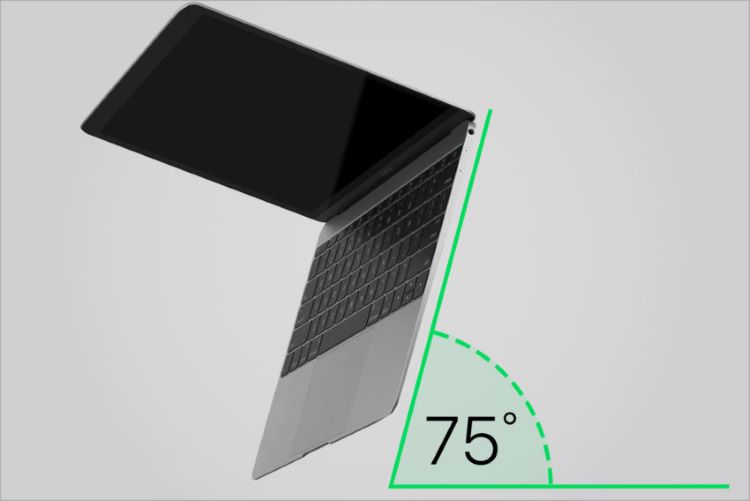
Bước đầu tiên bạn nên là trước khi dùng những cách dưới đó là tắt nguồn máy tính MacBook và tháo rời mọi cáp hoặc phần cứng kết nối. Giữ bàn phím thửng đứng ở một góc 45 độ và lắc nhẹ để loại bỏ bớt các bụi bẩn lớn. Đối với MacBook bàn phím là phần dễ vào bụi nhất, bạn nên vệ sinh bàn phím MacBook của mình mỗi tuần một lần.
Dùng cọ quét mềm và bóng thổi
-1.jpg)
Khi nhắc đến vệ sinh bàn phím, phương pháp đầu tiên được nhiều người sử dụng và mang lại hiệu quả làm sạch đến từng khe phím, không thể bỏ qua việc kết hợp giữa cọ quẹt mềm và bóng thổi. Các bạn nên dùng loại cọ bàn phím mềm(chuyên dùng cho vệ sinh laptop) hoặc có thể đổi qua bàn chải đánh răng nhưng phải là loại bàn chải lông mềm và bóng thổi hay có thể dùng bàn chải đánh răng mềm để có thế lấy hết bụi ở bàn phím Macbook.
-
Đầu tiên, bạn sẽ dùng cọ mềm hoặc bàn chải đánh răng tẩy sạch bụi bề mặt, sau đó đi sâu vào từng khe phím, để đẩy bụi bẩn tích tụ.
-
Sau khi đã làm sạch bằng cọ, chắc chắn sẽ còn những hạt bụi nhỏ sót lại trên bàn phím MacBook, hãy dùng bóng thổi để loại bỏ hết nhé.
Một mẹo vặt hữu ích cho bạn ở bước này là bạn có thể nghiêng nhẹ bàn phím hoặc để ngược bàn phím xuống để bụi có thể rơi ra ngoài dễ dàng nhất.
Vệ Sinh Bàn Phím Bằng Băng Dính Cho Macbook
-1.jpg)
Băng dính là vật dụng hầu như luôn có sẵn trong nhà của mỗi người. Tuy nhiên, lại ít người có thể ngờ rằng, băng dính lại có khả năng làm sạch được các bụi bẩn trên bàn phím Macbook một cách hiệu quả nhất.
Đầu tiên bạn dùng băng dính và cắt rời sẵn thành từng miếng nhỏ => Rồi gấp 2 mặt không có keo lại với nhau. Nên gấp cho vuông mép để đảm bảo không bị tuột khỏi tay trong quá trình tiến hành vệ sinh bàn phím MacBook => Cuối cùng bạn chỉ cầm đưa từng miếng băng dính vào từng khe, rãnh bàn phím và lặp đi lặp lại cho đến khi đã thấy sạch sẽ thì kết thúc quá trình. Bạn nên sử dụng các loại băng dính có độ keo dán vừa phải, tránh tình trạng sau khi lấy sạch bụi bẩn lại để lại lớp keo dính gây mất thẩm mỹ, bụi bẩn dễ bám hơn và phải tốn nhiều thời gian để gỡ.
Vệ sinh bàn phím bằng bông tăm

Một bí quyết tiếp theo giúp bạn vệ sinh bàn phím MacBook hiệu quả đó là sử dụng bông tăm. Sử dụng bông tăm trong trường hợp bạn không có sẵn bộ đồ chuyên sử dụng để vệ sinh laptop. Bông tăm luôn có sẵn trong mọi gia đình nên việc tìm kiếm không hề có. Mặc dù dụng cụ đơn giản nhưng nó công dụng làm sạch các khe của máy lại rất hữu ích. Bạn chỉ cần dùng tăm bông vệ làm sạch khe bàn phím. Trong khi làm sạch bạn nên thực hiện một cách nhẹ nhàng.
Vệ sinh bàn phím Macbook bằng bông gòn
-1.jpg)
Ngoài những gợi ý trên, bạn còn có thể sử dụng bông gòn để vệ sinh bàn phím MacBook. Với phương pháp này cách thực hiện vô cùng đơn giản, nguyên liệu chuẩn bị dễ dàng và hữu hiệu vô cùng.
Bạn chỉ cần chuẩn bị 2 dụng cụ là bông gòn và cồn trắng. Thao tác thực hiện đơn giản.
-
Trước tiên là đổ một ít cồn trắng ra ly rồi lấy một mẩu bông gòn thấm vào cồn.
-
Sau đó, vắt thật sạch nước cồn trong bông và tiến hành lau lên từng phím bấm trên bàn phím một cách nhẹ nhàng.
Lưu ý: Sau khi ngấm cồn vào bông, bạn cần phải vắt thật khô và sạch nước cồn. Bởi vì, nếu vắt không khô khi bạn lau bàn phím giọt cồn trắng từ bông ẩm chảy vào bàn phím gây chập chờn cho bàn phím. Ngoài ra, bạn cũng không được dùng bình xịt nước trực tiếp lên bàn phím không chỉ gây hỏng bàn phím mà còn hỏng những linh kiện bên trong Macbook.Và nếu trường hợp này xảy ra, bạn hãy nhanh chóng đem máy đến trung tâm uy tín để sửa chữa.
Sử dụng bình xịt khí nén

Bình xịt vệ sinh sạch bàn phím MacBook nhờ luồng khí nén mạnh mẽ, mọi hạt bụi dù là hạt nhỏ nhất, nằm ở vị trí trong góc nhất cũng bị thổi bay. Hơn thế, ngoài vệ sinh bàn phím MacBook, nó còn có thể làm sạch nội thất ô tô, trang trí, mắt kính,...
Cách sử dụng đơn giản cực kỳ:
-
Tháo băng bảo vệ ra và xịt vào những chỗ bụi bẩn mà tay không với tới. Ngoài ra có thể gắn thêm vòi xịt để luồn vào các khe nhỏ.
-
Theo đó, bạn còn có thể xịt vào những thiết bị, vật dụng cần làm sạch khác như các cổng kết nối, chuột,...
Gel làm sạch vệ sinh bàn phím

Khó mà hình dung được khi bạn chưa biết về sản phẩm chất liệu cũng như hình dáng của nó. Nhưng để cụ thể hơn thì gel vệ sinh bàn phím có thể xem như một miếng bùn dẻo, bạn có thể dễ dàng tạo hình cho nó tùy ý, vo tròn hay làm bất cứ điều gì.
Trước hết là hãy vệ sinh tay để đảm bảo trước mắt là tay bạn sạch. Sau đó lấy gel ra từ hộp hay từ bịch được xé ra. Đặt gel lên trên lòng bàn tay bạn và lấy 2 tay ma sát lên bề mặt gel, mục đích là để dần dần gel thích ứng với độ PH trên da tay của bạn. Phần còn lại giúp cho gel đặc và dính hơn dễ dàng sử dụng.
Với các thiết bị điện tử khi vệ sinh, đảm bảo cho chúng không còn điện (tránh rủi ro chập mạch, giật). Nếu còn nóng thì phải đợi nguội (tránh chảy gel) trước khi đặt gel lên và bắt đầu sử dụng. Nếu là đồ dùng thông thường bạn có thể dùng ngay mà không cần suy nghĩ. Tiếp đến đặt gel lên bề mặt dính bụi, ấn xuống và lăn gel xung quanh đảm bảo bụi đã dính sạch. Cuối cùng bạn kéo gel lên và đã hoàn thành các bước vệ sinh vô cùng đơn giản.
Lưu ý khi vệ sinh bàn phím MacBook

-
Không nên ăn uống tại bàn làm việc có thể khiến các mẩu vụn thức ăn rơi vào bên trong bàn phím, làm gia tăng lượng vi khuẩn tích tụ trên bàn phím khi thức ăn bị phân hủy. Tránh ăn tại bàn làm việc để giữ bàn phím sạch hơn.
-
Làm sạch bàn phím và chuột mỗi tuần một lần, nhất là với bàn phím được nhiều người sử dụng hoặc trong khu vực văn phòng đông người.
-
Tránh để nước nhỏ vào bên trong máy tính hoặc bàn phím. Đảm bảo các chất tẩy rửa được vắt kỹ bên ngoài và sẽ không bị nhỏ vào các kẽ hở và khe trống của bàn phím.
-
Không sử dụng khăn thô hoặc vải xơ cứng khi vệ sinh điều này sẽ tạo các vết xước từ đó bụi bận mịn dễ dàng xâm nhập hơn. Bên cạnh đó, bạn đừng bao giờ chà bên trong các cổng kết nối trên máy tính dễ gây tình trạng chập cổng, gây hư hỏng khó sửa chữa.
-
Để đảm bảo không còn chất ẩm hay vết đọng nào còn sót lại trên bàn phím, bạn nên dùng máy sấy, sấy khô lại từng ngóc ngách. Điều này đảm bảo cho máy móc bên trong không bị hơi ẩm tấn công, giúp máy luôn bền bỉ sau nhiều lần vệ sinh.
Cách bảo quản MacBook trong quá trình sử dụng
Đặt MacBook đúng cách

Nên đặt MacBook tại những vị trí bằng phẳng và cố định. Có thể sử dụng thêm đế tản nhiệt để giúp máy giảm nhiệt độ trong quá trình sử dụng.
Không nên đặt máy ở những bề mặt không thông thoáng như mền, gối, trên giường,.. lúc này khe hút gió của MacBook sẽ bị bịt kín không hoạt động một cách tốt nhất.
Sử dụng trong môi trường thông thoáng

Hạn chế sử dụng MacBook trong môi trường nhiều bụi bặm, dễ bám bẩn,..khi đó hệ thống quạt hút gió vào làm mát sẽ hút bụi bẩn nhiều hơn khiến máy dễ bẩn hơn so với trước.
Tốt nhất bạn nên sử dụng trong môi trường thông thoáng, có máy lạnh càng tốt để giúp máy hoạt động tốt hơn.
Thiết lập tốc độ quạt cho MacBook
Bạn có thể tải và sử dụng phần mềm Macs fan control để điều chỉnh và thiết lập tốc độ quạt của MacBook theo nhiệt độ máy giúp quạt đánh bay các hạt bụi ra ngoài tốt hơn. Phần mềm rất dễ sử dụng và hỗ trợ tốt hơn cho hệ thống tản nhiệt của máy.
Trên đây, đã giới thiệu những cách vệ sinh bàn phím MacBook mà bạn có thể thực hiện tại nhà được. Trong trường hợp, bàn phím MacBook vẫn còn dấu hiệu bị đơ, liệt hoặc không gõ được sau khi vệ sinh MacBook thì hãy mang ngay ra trung tâm uy tín để được tư vấn và hỗ trợ. Nếu bạn còn đang phân vân không biết địa chỉ nào tốt, uy tín, đáng tin cậy thì Bệnh Viện Điện Thoại, Laptop 24h - nơi chuyên sửa chữa MacBook cũng như các dòng Laptop khác một cách nhanh chóng.
>>> Xem thêm: Cách sử dụng tổ hợp phím thay thế phím Enter đơn giản nhất
Bài liên quan
Monday, 22/12/2025
Sạc ngược không dây trên iPhone, mặc dù chưa được Apple công nhận công khai, nhưng từ dòng iPhone 12 trở lên đã hỗ trợ...
Monday, 22/12/2025
Chia sẻ pin iPhone là tính năng cho phép một chiếc iPhone sạc cho thiết bị khác qua cổng USB-C hoặc MagSafe. Với dòng...
Monday, 22/12/2025
Sau khi thay pin mới, nếu iPhone vẫn hao pin nhanh, nóng máy hoặc sập nguồn, nguyên nhân có thể do pin kém chất lượng,...
Sunday, 21/12/2025
Pin iPhone tụt nhanh sau khi thay màn hình, chủ yếu do màn hình linh kiện kém chất lượng, lỗi lắp đặt hoặc xung đột...











 Sửa Điện Thoại
Sửa Điện Thoại

















Hỗ trợ hỏi đáp 24/7 ( 0 bình luận )
Xem thêm
Thu gọn